在线配色器
搭出好色彩

九宫格原本是指一种数字游戏,但现在大家第一反映估计是多张照片的拼接,例如微信微博发多张照片的时候就会自动帮我们排列成九宫格形式。这种九宫格式的排列,不仅可以呈现出多

作者合成的非常细腻,很多细节的处理都值得借鉴,如水面倒影的处理部分,作者先制作好水波纹理,然后把倒影部分用置换和动感模糊滤镜特殊处理,效果非常逼真。最终效果1、创建

作者合成图片的方法非常细腻,过程:先合成一幅教暗的背景图片;再加入鹿,并用火焰素材给鹿角部分增加火焰;再根据光源位置,给鹿局部及地面部分增加火焰反光即可。最终效果
29、继续添加其他元素。将小鸟素材下载导入到画布中,应用色阶调整图层,设置如下图所示。在图层面板中,复制木偶的图层样式,然后粘贴到小鸟图层。这样小鸟就能应用到和木偶一样的颜色叠加效果。
将其他的小鸟也都放到场景中,同样重复前面的步骤调整色调和对比度。还有参考step28添加阴影效果。


30、下面将水濑导入到主画布中,利用钢笔工具将水濑抠出,然后放到画布中调整色彩对比度。首先需要消除水濑左边的亮光部分,这里应用的步骤跟前面处理连衣裙的一样。复制合并水濑图层和调整图层。按着Ctrl点击图层缩略图载入水濑为选区。选择“选择>修改>收缩”,设置大小为6像素,选择“选择>修改>羽化”,设置羽化半径为5像素,然后按Delete。设置图层混合模式为叠加,然后擦掉左边的部分,让光线看起来从左边照过来。
接着选择“滤镜>液化”,选择膨胀工具,点几下水濑头部,让它的脸看起来更圆乎乎。



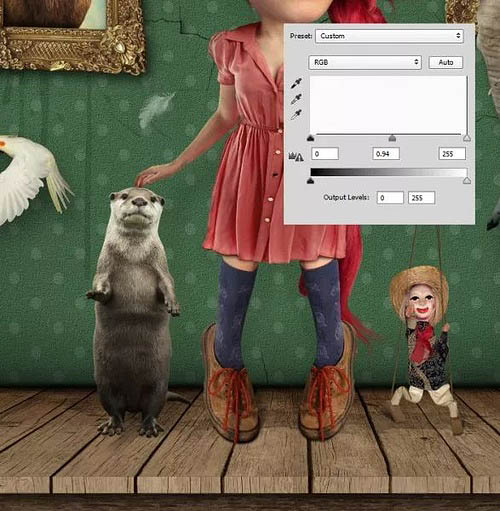
31、下面是时候增加一些笔刷效果。这里用到三个笔刷:羽毛笔刷、墨水飞溅笔刷和墙壁的裂痕笔刷。选择笔刷工具,然后载入我们的笔刷素材,利用[减少笔刷直径。这里笔刷效果应用比较随意,通过旋转和移动位置,试出自己满意的效果。不过要注意不同笔刷要在独立图层应用,这样调节起来就互不干扰。
下面再来添个老鼠洞。新建图层,然后用100%硬度的笔刷绘制一个椭圆,接着用橡皮檫调整,这里不用弄得太完美,老鼠洞本来就是随意的。对图层添加外发光图层,设置如下图所示。
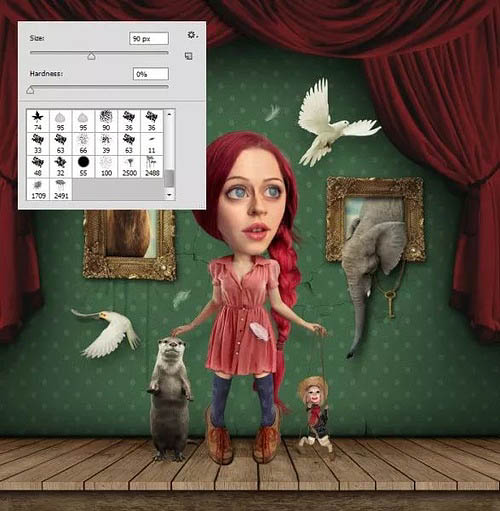

Copyright © 2016-2022 WWW.PSDEE.COM All Rights Reserved 版权归PSDEE教程网所有
本站所发布内容部分来自互联网,如有侵犯到您的权益烦请通知我们,我们会在3个工作日内删除相关内容
联系QQ:309062795 闽ICP备10004512号-4